Experimentarea unuiCamera Canon lentscăderea după o actualizare recentă poate fi incredibil de frustrantă, mai ales atunci când vă bazați pe aparatul foto pentru lucrări importante de fotografie sau pentru a surprinde amintiri prețuite. Mulți utilizatori au raportat probleme de performanță în urma actualizărilor de firmware, variind de la navigare lentă în meniu până la timpi de procesare prelungiți. Acest articol oferă un ghid cuprinzător pentru depanarea și rezolvarea acestor probleme de performanță, asigurându-vă că camera dvs. Canon revine la funcționalitatea optimă.
🔎 Înțelegerea problemei
Înainte de a aborda soluții, este important să înțelegeți de ce camera dvs. Canon ar putea întâmpina încetiniri după o actualizare. Actualizările de firmware, deși sunt menite să îmbunătățească performanța și să adauge noi funcții, uneori pot introduce conflicte neprevăzute sau probleme de compatibilitate cu setările sau hardware-ul existente. Aceste probleme se pot manifesta ca:
- • Răspuns lent în meniu
- • Lag în timpul procesării imaginii
- • Răspuns declanșator întârziat
- • Consum crescut de baterie
- • Lenevie generală
Identificarea simptomelor specifice pe care le întâmpinați poate ajuta la limitarea cauzelor potențiale și vă poate ghida către cele mai eficiente soluții.
🔧 Pași inițiali de depanare
Începeți cu acești pași de bază de depanare pentru a rezolva problemele comune:
💡 1. Reporniți camera
O simplă repornire poate rezolva adesea erori temporare care pot cauza încetinirea. Opriți complet camera, scoateți bateria pentru câteva secunde, reintroduceți-o și apoi porniți camera din nou. Acest proces poate șterge memoria camerei și poate reseta orice setări temporare.
🔄 2. Verificați cardul de memorie
Un card de memorie lent sau defect poate afecta semnificativ performanța camerei. Asigurați-vă că cardul de memorie este compatibil cu camera dvs. și îndeplinește clasa de viteză recomandată. Încercați să utilizați un alt card de memorie pentru a vedea dacă problema persistă. Un card mai rapid poate îmbunătăți viteza de scriere și performanța generală.
💻 3. Formatați cardul de memorie
Formatarea cardului de memorie poate elimina datele fragmentate și poate îmbunătăți performanța acestora. Faceți o copie de rezervă a oricăror fișiere importante înainte de formatare, deoarece acest proces va șterge toate datele de pe card. Utilizați funcția de formatare încorporată a camerei pentru rezultate optime.
🗑 4. Resetați setările camerei
Resetarea camerei la setările implicite din fabrică poate rezolva conflictele cauzate de setările personalizate. Aceasta va șterge orice preferințe personale și va reveni camera la configurația inițială. Navigați la meniul camerei și căutați opțiunea „Resetare” sau „Ștergeți setările”.
📁 Soluții avansate
Dacă pașii inițiali de depanare nu rezolvă problema, luați în considerare aceste soluții avansate:
🔍 1. Reinstalați actualizarea firmware-ului
Uneori, procesul de actualizare a firmware-ului poate fi întrerupt sau corupt, ceea ce duce la probleme de performanță. Reinstalarea firmware-ului poate asigura o instalare curată și completă. Vizitați site-ul web de asistență Canon, descărcați cea mai recentă versiune de firmware pentru modelul dvs. de cameră și urmați cu atenție instrucțiunile.
⚠ 2. Trecerea la o versiune superioară a firmware-ului (dacă este posibil)
Dacă încetinirea a început imediat după actualizare, retrogradarea la versiunea anterioară de firmware poate rezolva problema. Cu toate acestea, Canon nu acceptă în mod oficial downgrade de firmware pentru toate modelele, iar acest lucru vă poate anula garanția sau poate cauza alte probleme. Consultați site-ul web sau forumurile Canon pentru informații despre dacă este posibilă o retrogradare pentru modelul dvs. de cameră.
🖥 3. Verificați dacă există conflicte între șoferi (dacă este cazul)
Dacă întâmpinați încetiniri când vă conectați camera la un computer, conflictele dintre drivere ar putea fi cauza. Actualizați sau reinstalați driverele Canon pe computer. Puteți descărca cele mai recente drivere de pe site-ul web de asistență Canon.
🚧 4. Contactați asistența Canon
Dacă niciuna dintre soluțiile de mai sus nu funcționează, cel mai bine este să contactați asistența Canon pentru asistență suplimentară. Aceștia pot oferi pași specifici de depanare sau pot diagnostica o problemă hardware. Fiți pregătit să furnizați detalii despre modelul camerei, versiunea de firmware și simptomele pe care le întâmpinați.
📦 Optimizarea setărilor camerei pentru performanță
Chiar dacă actualizarea în sine nu este cauza principală, anumite setări ale camerei pot afecta performanța. Optimizarea acestor setări poate ajuta la îmbunătățirea vitezei și a capacității de răspuns a camerei.
🎰 1. Setări de calitate a imaginii
Fotografierea în format RAW sau la cele mai înalte setări de calitate JPEG poate crește timpul de procesare. Luați în considerare utilizarea setărilor de calitate inferioară dacă viteza este o prioritate. Fișierele JPEG sunt mai mici și necesită mai puțină putere de procesare.
🕐 2. Auto Lighting Optimizer
Funcția Auto Lighting Optimizer ajustează automat luminozitatea și contrastul imaginilor dvs. Dezactivarea acestei funcții poate reduce timpul de procesare, mai ales când fotografiați în modul rafală.
📷 3. Corecția aberației obiectivului
Lens Aberration Correction corectează distorsiunile și aberațiile cromatice din imaginile dvs. Dezactivarea acestei funcții poate accelera procesarea, dar poate duce la imagini puțin mai puțin rafinate.
🎦 4. Reducerea zgomotului la viteză ISO ridicată
Reducerea zgomotului la viteză ISO ridicată reduce zgomotul în imaginile realizate la setări ISO ridicate. Dezactivarea acestei funcții poate îmbunătăți viteza de procesare, dar poate duce la un zgomot mai vizibil în imaginile dvs.
🔆 5. Luminozitatea afișajului
Scăderea luminozității afișajului poate economisi energia bateriei și poate îmbunătăți performanța generală. Un ecran mai luminos consumă mai multă energie și poate solicita resursele camerei.
📈 Monitorizarea performanței camerei
După implementarea acestor soluții, monitorizați performanța camerei pentru a vedea dacă problema a fost rezolvată. Acordați atenție timpilor de răspuns din meniu, vitezei de procesare a imaginilor și duratei de viață a bateriei. Dacă încetinirea persistă, continuați depanarea sau contactați asistența Canon.
- • Testați diferite moduri și setări de fotografiere.
- • Comparați performanța cu diferite carduri de memorie.
- • Urmăriți orice mesaje de eroare sau comportament neobișnuit.
❓ Întrebări frecvente (FAQ)
💡 Concluzie
Adresându-se aCamera Canon lentdupă o actualizare necesită o abordare sistematică. Urmând pașii de depanare descriși în acest articol, puteți identifica și rezolva cauza care stă la baza problemelor de performanță. Nu uitați să începeți cu soluțiile de bază și să treceți treptat către opțiunile mai avansate. Cu răbdare și perseverență, puteți restabili camera Canon la performanța optimă și puteți continua să capturați imagini uimitoare.